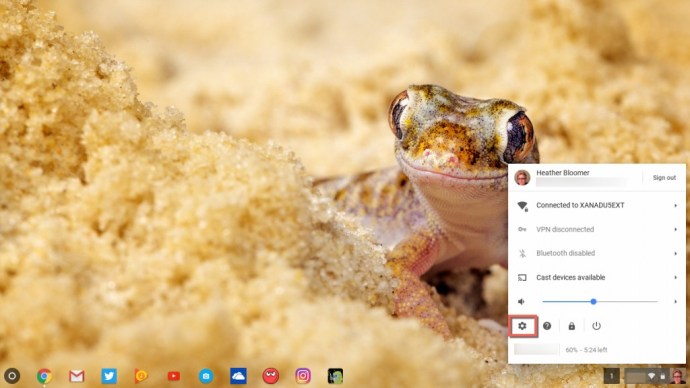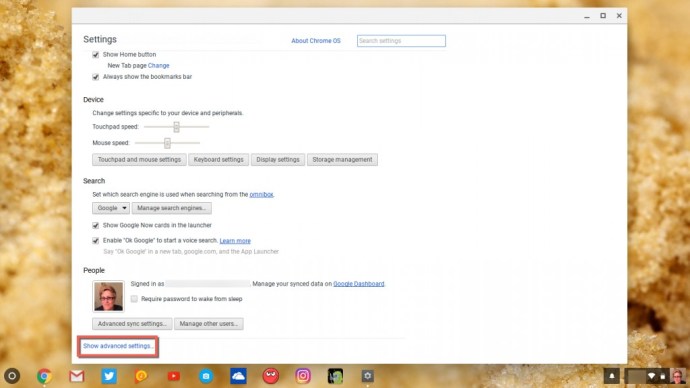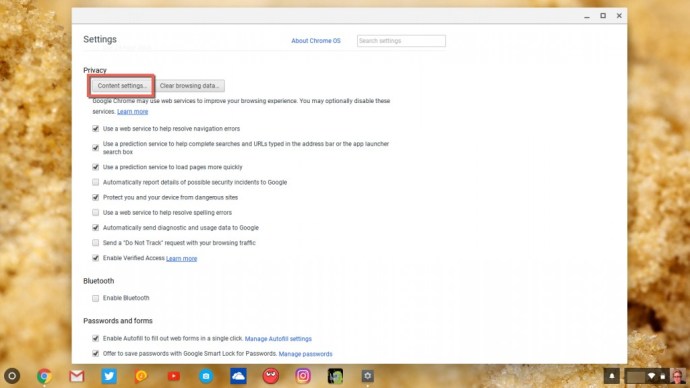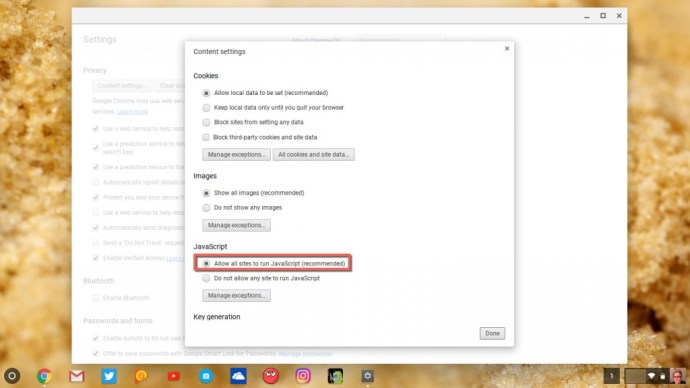Java ایک طاقتور پروگرامنگ زبان اور آپریٹنگ ماحول ہے جو آپ کے Chromebook سمیت ہارڈ ویئر کی وسیع اقسام پر چلتا ہے۔ جاوا کے بارے میں ایک بہترین چیز یہ ہے کہ ایک پروگرام ایک ہی کوڈ کا استعمال کرتے ہوئے بہت سی مختلف مشینوں پر چل سکتا ہے۔
![Chromebook پر جاوا انسٹال اور استعمال کرنے کا طریقہ [اکتوبر 2019]](http://pics.vulkandeluxepro1.com/wp-content/uploads/pc-mobile/820/cctpeofmla.jpg)
اگر آپ اپنی Chromebook پر مائن کرافٹ اور کچھ دوسرے ٹھنڈے گیمز کھیلنا چاہتے ہیں تو آپ کو جاوا کی ضرورت ہوگی۔
اپنے Chromebook پر جاوا انسٹال کرنا تاکہ آپ جاوا ایپلیکیشنز استعمال کر سکیں کافی سیدھی سی بات ہے۔ اپنے Chromebook پر جاوا انسٹال کرنے کے لیے آپ کو ڈویلپر موڈ میں ہونا پڑے گا، اور جاوا ڈاؤن لوڈ کرنے اور اسے انسٹال کرنے کے لیے آپ کو Crosh (کمانڈ لائن شیل) استعمال کرنا پڑے گا۔
اس میں کچھ سیٹ اپ وقت لگے گا، لیکن یہ پیچیدہ نہیں ہے اور یہ ٹیوٹوریل آپ کو اس کے ذریعے لے جائے گا۔ آپ اپنی Chromebook پر چلانے کے لیے جاوا اسکرپٹ کو بھی فعال کر سکتے ہیں۔ یہ اور بھی آسان ہے، اور میں آپ کو دکھاؤں گا کہ اسے کیسے کرنا ہے۔
میں سب سے آسان آپشن کے ساتھ شروع کروں گا: جاوا اسکرپٹ کو آپ کے Chromebook پر چلنے کی اجازت دینا۔ یہ صرف آپ کے Chromebook پر ترتیبات کو ایڈجسٹ کرکے کیا جاتا ہے۔
اپنے Chromebook پر Javascript کو فعال کریں۔
جاوا اسکرپٹ کو اپنے Chromebook ڈیوائس پر چلنے دینے کا آسان ترین طریقہ ان ہدایات میں درج ذیل ہے:
- اپنے Chromebook کے نیچے دائیں جانب اپنی پروفائل تصویر پر جائیں اور پھر اس پر کلک کریں۔
- پھر، گیئر آئیکن پر کلک کریں، جو آپ کو اپنے Chromebook کی ترتیبات پر لے آتا ہے۔
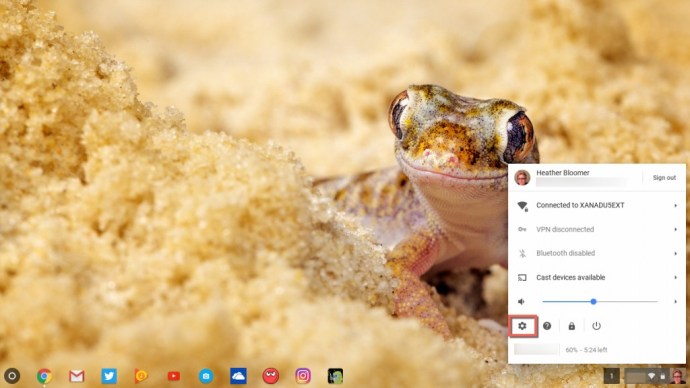
- شو ایڈوانسڈ سیٹنگز لنک پر نیچے سکرول کریں، جسے نیلے رنگ میں ہائی لائٹ کیا گیا ہے۔ ایڈوانسڈ سیٹنگز پر کلک کریں۔
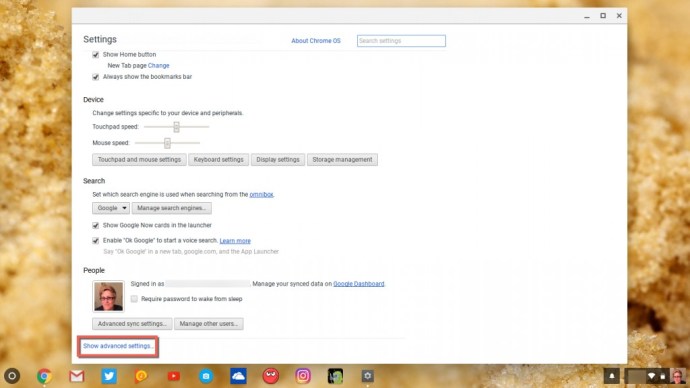
- پھر، پرائیویسی سیٹنگز پر جائیں اور سرمئی مواد کی ترتیبات کے بٹن پر کلک کریں۔
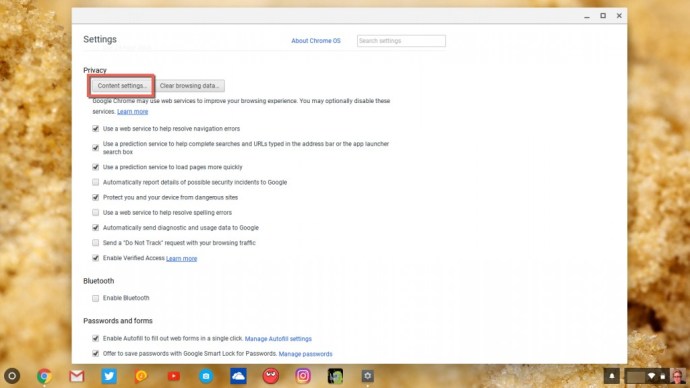
- ظاہر ہونے والی پاپ اپ ونڈو میں آپ نیچے تیسرے آئٹم کے طور پر درج Javascript دیکھیں گے۔ 'تمام سائٹس کو جاوا اسکرپٹ (تجویز کردہ) چلانے کی اجازت دیں' کے آگے دائرے کو چیک کریں، اگر یہ پہلے سے منتخب نہیں ہے۔
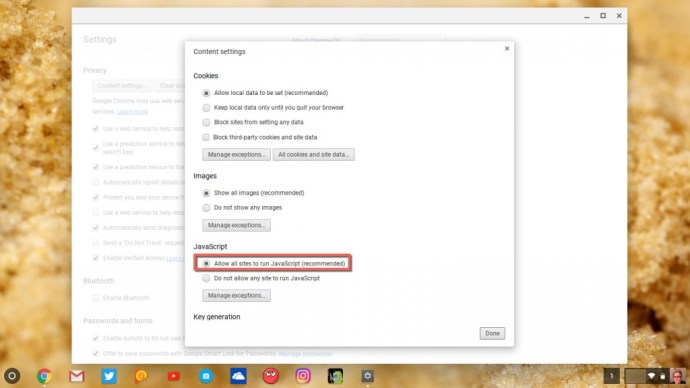
اب آپ نے اپنے Chromebook پر چلانے کے لیے Javascript کو فعال کر دیا ہے۔ آپ جو بھی سائٹ دیکھتے ہیں جس کے لیے Javascript کی ضرورت ہوتی ہے اب آپ کے Chromebook ڈیوائس پر کروم براؤزر میں صحیح طریقے سے چلنا چاہیے۔ اور یہ کسی دوسرے مقصد کے لیے کسی بھی وقت اپنی سیٹنگز کو ایڈجسٹ کرنے سے زیادہ مشکل نہیں تھا۔
اگر آپ اپنی Chromebook پر مکمل جاوا انسٹال کرنا چاہتے ہیں، تاہم، پھر کچھ اضافی اقدامات کرنے ہیں۔ آپ کو یہ بھی ذہن میں رکھنا چاہیے کہ آپ کی جاوا انسٹالیشن غیر مستحکم ہو سکتی ہے، یا یہ بالکل کام نہیں کر سکتی۔ Chromebooks کو ان لوگوں کے لیے ڈیزائن کیا گیا ہے جنہیں صرف بنیادی باتوں تک رسائی کی ضرورت ہوتی ہے، لہذا دوسرے آپریٹنگ سسٹمز کے مقابلے میں یہ نسبتاً آسان اور کم ہیں۔
لیکن اگر آپ فیصلہ کرتے ہیں کہ آپ ابھی بھی جاوا کو انسٹال کرنے کی کوشش کرنا چاہتے ہیں تو احتیاط کے ساتھ آگے بڑھیں۔
اپنے Chromebook پر جاوا انسٹال کرنا
اپنے Chromebook ڈیوائس کو ڈویلپر موڈ میں رکھنے اور اپنے آلے میں لاگ ان کرنے کے بعد، آپ کمانڈ شیل کو کھولنے کے لیے آگے بڑھیں گے۔ یہ اس ٹرمینل سے ملتا جلتا ہے جسے آپ ونڈوز یا میک کے ساتھ استعمال کریں گے۔ کروش شیل کو کھولنے کے لیے کی بورڈ پر Ctrl + Alt + T کیز کو دبائیں۔
پھر، 'شیل' ٹائپ کریں، جو مکمل باش شیل کو کھولتا ہے۔ (اگر آپ ان گولوں کے درمیان فرق نہیں جانتے ہیں تو پریشان نہ ہوں؛ یہ اس ٹیوٹوریل کے لیے اہم نہیں ہے۔) اب آپ sudo کے ساتھ کمانڈز چلا سکیں گے، جو آپ کو کمانڈز کو "روٹ" کے طور پر چلانے کے قابل بناتا ہے۔ آپ کا عام صارف اکاؤنٹ۔
- اپنے Chromebook کے کی بورڈ پر "sudo su" (کوئی قیمت نہیں) ٹائپ کریں اور Enter دبائیں۔
- آپ کو پاس ورڈ کے لیے کہا جائے گا۔ آپ جس کروم OS کی تعمیر کا استعمال کر رہے ہیں اس پر منحصر ہے، پاس ورڈ "chronos"، "chrome"، "facepunch"، یا "password" ہو سکتا ہے۔ اگر آپ نے پہلے اپنا شیل پاس ورڈ سیٹ کیا ہے تو یہ وہ پاس ورڈ ہوسکتا ہے۔
اگلا، آپ کو سسٹم فائل کو قابل تحریر بنانے کی ضرورت ہوگی۔
- "mount -o remount, exec, rw/" ٹائپ کریں پھر اپنے کی بورڈ پر Enter بٹن دبائیں۔
- "cd/home" ٹائپ کریں اور دوبارہ Enter دبائیں۔
آپ جاوا 8 ایپلیکیشن اوریکلز کی ویب سائٹ سے ڈاؤن لوڈ کریں گے۔ اگر آپ کے پاس 32 بٹ ڈیوائس ہے:
- "wget //javadl.sun.com/webapps/downlo…undleId=106238 -Ojre.tar.gz" ٹائپ کریں پھر Enter دبائیں۔
اگر آپ کے پاس 64 بٹ Chromebook ڈیوائس ہے:
- "wget //javadl.sun.com/webapps/downlo…undleId=106240 -Ojre.tar.gz" ٹائپ کریں پھر انٹر دبائیں۔
اگلا مرحلہ اس فائل کو نکالنا ہے جسے آپ نے ابھی ڈاؤن لوڈ کیا ہے۔ ایسا کرنے کے لئے:
- "tar zxvf jre.tar.gz" ٹائپ کریں اور پھر کی بورڈ پر انٹر دبائیں۔
- "mv jre1.8* /bin" ٹائپ کریں اور Enter دبائیں۔
- "cd/bin" ٹائپ کریں اور Enter دبائیں؛ اس سے آپ کے آلے پر قابل عمل فولڈر کھل جائے گا۔
- "1n -s/bin/jre1.8.0_45/bin/java/bin/java" ٹائپ کریں اور Enter دبائیں (لیکن نمبر 45 کو جاوا ویب سائٹ پر موجود جاوا ورژن کے نمبر سے بدل دیں)۔
اگر سب کچھ منصوبے کے مطابق ہو گیا ہے تو آپ کو اب اپنے Chromebook ڈیوائس پر جاوا چلانے کے قابل ہونا چاہیے۔ ذہن میں رکھو، اگر سب کچھ منصوبہ بندی کے مطابق چلا گیا ہے. یقینا، اس عمل کے دوران کچھ غلط ہو سکتا ہے۔
جاوا کا وہ ورژن لکھنے کے لیے شیل میں "java-version" ٹائپ کریں جسے آپ نے ابھی کروم آپریٹنگ سسٹم میں انسٹال کیا ہے۔
براہ کرم نوٹ کریں کہ مطابقت کے مسائل کی وجہ سے ممکن ہے کہ Java انسٹال کرنا تمام Chromebooks پر کام نہ کرے۔ آپ کا سسٹم منجمد ہو سکتا ہے اور غیر جوابدہ ہو سکتا ہے۔ اگر ایسا ہوتا ہے تو، اپنے آلے کو دوبارہ شروع کریں؛ یہ شاید جاوا کے ساتھ مطابقت نہیں رکھتا ہے۔
اب آپ اپنے Chromebook ڈیوائس پر جاوا اسکرپٹ کو فعال کرنے کا طریقہ جانتے ہیں، اور اگر آپ مہم جوئی محسوس کر رہے ہیں، تو آپ اپنے Chromebook پر جاوا ایپلیکیشن کی اصل انسٹال کر سکتے ہیں۔
ذہن میں رکھیں کہ اپنے Chromebook کے ذریعے Javascript کو فعال کرنا ان دونوں کا محفوظ متبادل ہے، اور یہ Java ایپلیکیشن انسٹال کرنے کی کوشش کرنے سے زیادہ مستحکم اور زیادہ قابل اعتماد ہے۔ اگر آپ کمانڈ شیل میں ڈویلپر موڈ کے ذریعے جاوا انسٹال کرنے کا فیصلہ کرتے ہیں، تو براہ کرم انتہائی احتیاط کے ساتھ ایسا کریں۔ اپنے خطرے پر ایسا کریں۔
اگر آپ کا سسٹم منجمد ہو جاتا ہے تو جاوا کو انسٹال کرنے کے مشن کو ریبوٹ کریں اور اسقاط کریں، کیونکہ مزید کوششوں سے آپ کو سر درد کے سوا کچھ حاصل نہیں ہوگا۔ جاوا کو انسٹال کرنے کے لیے اپنے Chromebook کو بار بار کریش کرنا مناسب نہیں ہے۔
اگر آپ Chromebook کے صارف ہیں، تو آپ کو دیگر TechJunkie مضامین مفید معلوم ہو سکتے ہیں، بشمول یہ:
Chromebook پرنٹر سے منسلک نہیں ہوگی—کس طرح ٹھیک کریں۔
Chromebook پر اسپلٹ اسکرین کا استعمال کیسے کریں۔
Chromebook پر بند کیپشننگ کو کیسے آن یا آف کریں۔
Chromebook بوٹ نہیں ہوگی - کیا کرنا ہے۔
کیا آپ نے اپنے Chromebook پر جاوا انسٹال کیا ہے؟ اگر ایسا ہے تو، کیا آپ کے پاس جاوا انسٹال کرنے کی کوشش کرنے والے Chromebook صارفین کے لیے کوئی مشورہ ہے؟ براہ کرم ہمیں ذیل میں ایک تبصرہ چھوڑیں!